備えあれば憂いなし!でもできれば使いたくない緊急SOSの上手な設定方法

1. 緊急SOSとは?まずは基本を押さえよう
「緊急SOS」という機能、皆さんは聞いたことがありますか?
緊急時にiPhoneが頼れる存在になるこの機能は、一度設定しておくだけで万が一の際に大活躍します。
この記事では、まず「緊急SOSとは何か?」をわかりやすく解説していきます。
この記事を読めば、安心感がグッと高まるはずです!
1-1. 緊急SOSはどんな機能?
緊急SOSは、緊急時に迅速に助けを求めるためのiPhoneの機能です。
この機能を使えば、警察や救急などの緊急サービスにワンタッチで連絡が取れるだけでなく、あらかじめ登録した緊急連絡先にも自動的に通知されます。
Appleの公式サイトでも、緊急時の迅速な対応を可能にするツールとしてこの機能が推奨されています。
特に、事故や体調不良で自分で説明ができない場合に大きな助けとなります。
1-2. 緊急SOSを使うと何が起こる?
緊急SOSを使用すると、緊急サービスへの通報とともに位置情報付きの通知が緊急連絡先に送られます。
これにより、ただ連絡を取るだけでなく、周囲の助けを得ることができる環境を整えられるからです。
例えば、緊急連絡先に登録された家族や友人は、送られた位置情報をもとに現場に駆け付けることが可能になります。
このように、緊急時の情報共有がスムーズに行える点が特徴です。
2. iPhoneで緊急SOSを設定する方法
緊急SOSの便利さがわかっても、実際に設定していなければ機能を活用することはできません。
でも安心してください!設定は驚くほど簡単です。
このセクションでは、iPhoneで緊急SOSを設定する手順をキャプションごとに分かりやすく解説していきます。
さあ、一緒に始めましょう!
2-1. 緊急SOSを有効にする基本設定
iPhoneの「設定」アプリから緊急SOSを有効にできます。
具体的には、「設定」→「緊急SOS」→「長押しして通報」もしくは「5回押して通報」をオンにするだけで完了です。
この設定を行うと、簡単なボタン操作だけで緊急SOSが発動するようになります。
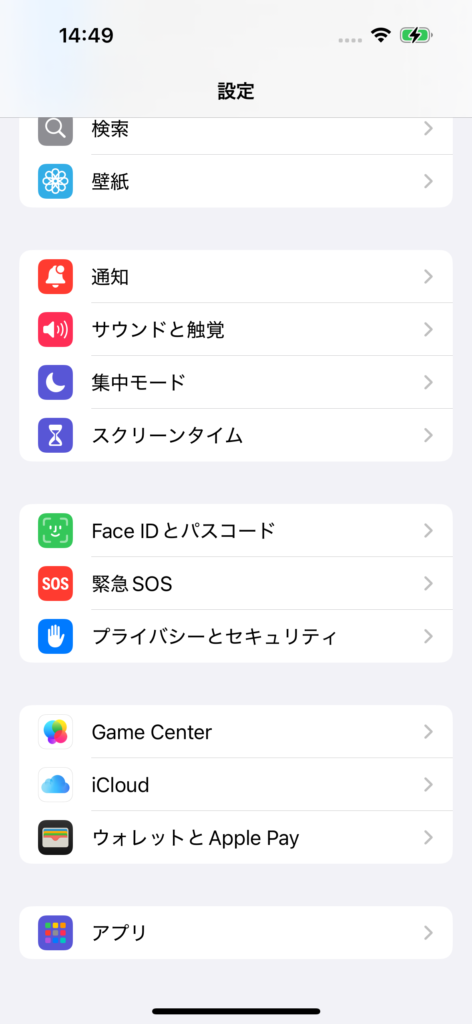
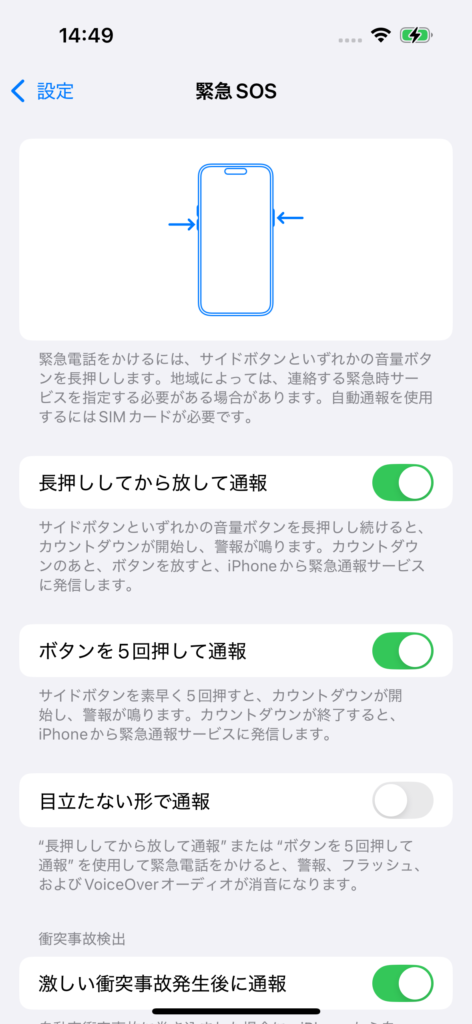
2-2. 緊急連絡先を登録する方法
緊急連絡先は「ヘルスケア」アプリから簡単に設定できます。
「ヘルスケア」アプリを開き、「メディカルIDを編集」→「緊急連絡先を追加」を選択し、通知先を登録するだけ。
家族や友人を登録しておけば、緊急時に自動で知らせることが可能です。
2-3. 緊急SOS発動後の注意点
緊急SOS発動後は、誤発信の場合でも適切に対応する必要があります。
誤発信のまま放置すると、緊急サービスのリソースが無駄に消費される可能性があります。
もし誤って緊急サービスに発信した場合は、すぐに通話を終了せずに、緊急サービスの担当者に誤発信である旨を伝えることが推奨されています。これにより、不必要な対応を回避できます。
- 緊急SOSは、万が一の緊急時に迅速に助けを求められるiPhoneの重要な機能で、設定しておくと安心感が大きく高まります。
- サイドボタンを5回押すなどの簡単な操作で発動し、緊急サービスへの通報や位置情報付きの通知が緊急連絡先に自動送信されます。
- 設定は「設定」アプリや「ヘルスケア」アプリから簡単に行え、緊急連絡先を正確に登録することでよりスムーズな対応が可能になります。








